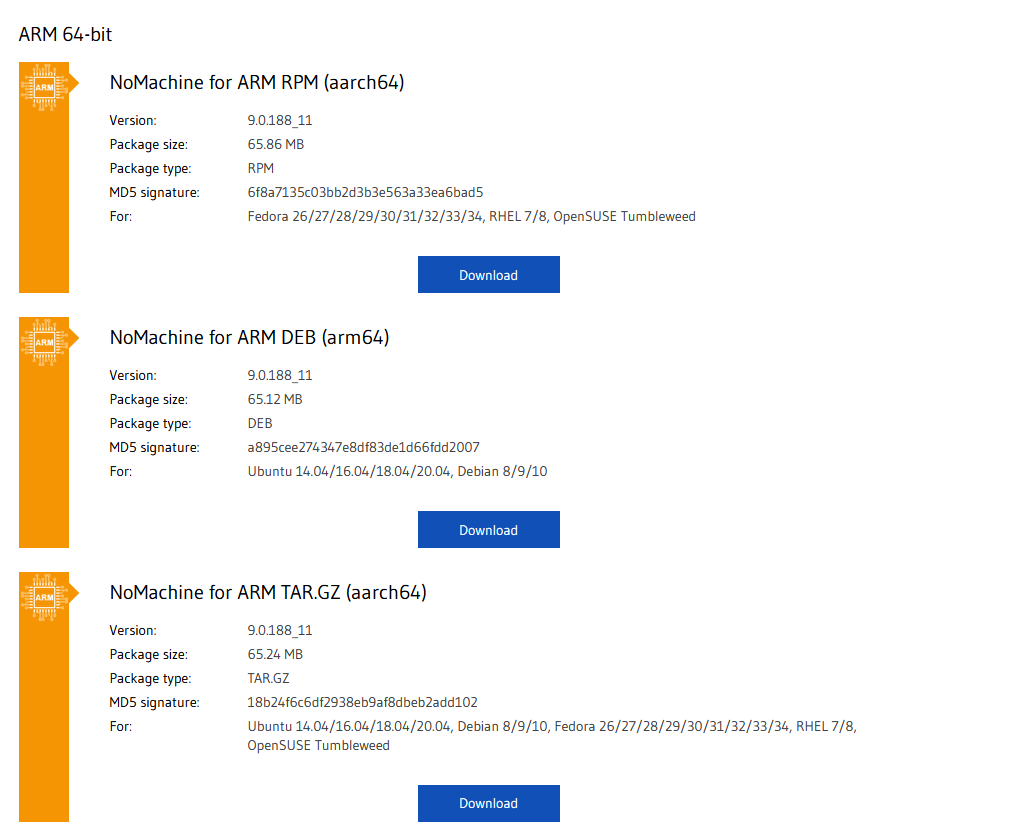1.3.1 RDK S100 Initial Setup
Default Login Accounts
Before configuring the system, you need to log in first. The RDK S100 system provides two default accounts:
- Standard User: Username
sunrise, Passwordsunrise - Superuser (root): Username
root, Passwordroot
Connect to Wi-Fi
- Desktop
- Server
Follow the Ubuntu 22.04 Wi-Fi connection guide.
Connect via serial port or SSH using the instructions below:
# Scan for Wi-Fi networks
sudo nmcli device wifi rescan
sudo nmcli device wifi list # List detected Wi-Fi networks
sudo wifi_connect "SSID" "PASSWD" # Connect to a specific Wi-Fi network
After successfully executing the above commands, you will see a message like successfully xxx. Use ifconfig to obtain the Wi-Fi IP address of the board.
Enable SSH Service
The current system version enables the SSH login service by default. Users can use the following method to start or stop the SSH service.
- Desktop
- Server
Use the systemctl command to check the current status of the SSH service:
sudo systemctl status ssh
After running this command, detailed status information about the SSH service will be displayed. If the service is running, the output will show Active: active (running). If the service is not running, it will display Active: inactive (dead) or similar information.
Below are the control commands for SSH:
sudo systemctl start ssh # Start SSH service
sudo systemctl stop ssh # Stop SSH service
sudo systemctl enable ssh # Enable SSH service to start on boot
sudo systemctl disable ssh # Disable SSH service from starting on boot
sudo systemctl restart ssh # Restart SSH service
For instructions on using SSH, please refer to Remote Login - SSH Login.
Set Login Mode
Automatic Login on Text Terminal
Modify the serial-getty@.service file to enable passwordless login. Follow the steps below:
- Open
serial-getty@.service:
# If logged in as root
vim /lib/systemd/system/serial-getty@.service
# If logged in as sunrise user
sudo vim /lib/systemd/system/serial-getty@.service
- Modify the line containing
ExecStart=-/sbin/agettyas follows:
ExecStart=-/sbin/agetty -a root --keep-baud 921600,115200,38400,9600 %I $TERM
Parameter Explanation:
The -a parameter specifies the username for automatic login. The option -o '-p -- \\u' further customizes the login process by preserving the current environment variables and displaying the username in the login prompt.
- After rebooting, the user will be automatically logged in.
Automatic Login on Graphical Terminal
To be updated.
Configure Chinese Locale
- Install required packages:
sudo apt install language-pack-zh-hans language-pack-zh-hans-base fonts-wqy-microhei
language-pack-zh-hans: Contains Chinese translation files to display the system interface in Chinese.language-pack-zh-hans-base: Provides basic Chinese language support.fonts-wqy-microhei: Installs Chinese fonts.
- Open a terminal and edit the locale configuration file:
sudo vim /etc/default/locale
Add or modify the following content in the file:
LANG=zh_CN.UTF-8
LANGUAGE=zh_CN:zh
LC_ALL=zh_CN.UTF-8
- Apply the new configuration:
fc-cache -fv
source /etc/default/locale
Configure RDK Studio
To be updated.
NoMachine Configuration
NoMachine is currently not available via apt and must be downloaded as a .deb package from the official website.
Official NoMachine download page: NoMachine Download
Download the Installation Package
On the official website, locate and download the ARM64 version suitable for RDK S100, then click Download.
Installation
sudo apt update; sudo apt upgrade -y // Ensure all packages are up to date
dpkg -i nomachine_*_arm64.deb
Configuration and Startup
-
Configure the server to allow remote connections:
sudo systemctl start nxserver -
Enable
NoMachineto start automatically on boot:sudo systemctl enable nxserver -
Enable
EGL Capture(a screen capture feature provided byNoMachineto enhance remote desktop experience in certain display server environments):sudo /etc/NX/nxserver --eglcapture yesThis setting takes effect after a reboot. You can verify it using the following command. If the output shows
EGL Capture has been enabled, the feature has been successfully configured:if [ -f "/usr/lib/systemd/user/org.gnome.Shell@wayland.service" ] && grep -q "nxpreload.sh" "/usr/lib/systemd/user/org.gnome.Shell@wayland.service" && [ -f "/usr/share/applications/org.gnome.Shell.desktop" ] && grep -q "nxpreload.sh" "/usr/share/applications/org.gnome.Shell.desktop" && [ -f "/usr/NX/etc/node.cfg" ] && grep -q "EnableEGLCapture 1" "/usr/NX/etc/node.cfg"; then echo "EGL Capture has been enabled"; else echo "Not enabled"; fi -
Restart the
NoMachineservice:sudo systemctl restart nxserver
Reboot the RDK S100
Due to a configuration issue with NXServer, directly connecting after performing the above steps will result in a black screen; a reboot is required before use.
For instructions on using NoMachine, please refer to Remote Login - NoMachine Login.
User Management
Change Username
Taking the new username as usertest as an example:
# Terminate all processes owned by the 'sunrise' user
sudo pkill -u sunrise
# Rename the 'sunrise' user to 'usertest'
sudo usermod -l usertest sunrise
# Change the user's home directory to /home/usertest
sudo usermod -d /home/usertest -m usertest
# Change the user's password
sudo passwd usertest
Finally, update the username configured for automatic login in the desktop service:
- gdm: The default desktop service for RDK S100. Change
AutomaticLogin = sunrisetoAutomaticLogin = usertestin the file/etc/gdm3/custom.conf. - lightdm: Change
autologin-user=sunrisetoautologin-user=usertestin the file/etc/lightdm/lightdm.conf.d/22-hobot-autologin.conf.
Add a New User
Taking the addition of a new user named usertest as an example:
sudo useradd -U -m -d /home/usertest -k /etc/skel/ -s /bin/bash -G disk,kmem,dialout,sudo,audio,video,render,i2c,lightdm,vpu,gdm,weston-launch,graphics,jpu,ipu,vps,misc,gpio usertest
sudo passwd usertest
sudo cp -aRf /etc/skel/. /home/usertest
sudo chown -R usertest:usertest /home/usertest
You may also refer to the username modification steps above to configure the newly added user for automatic login.